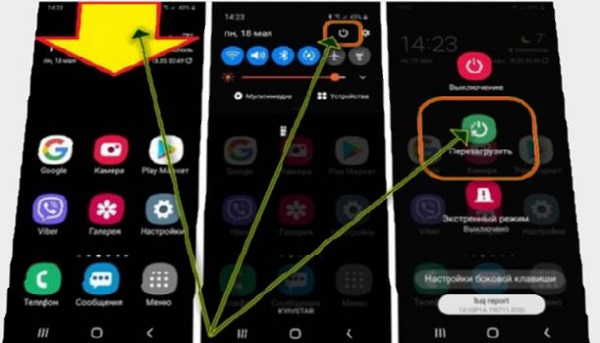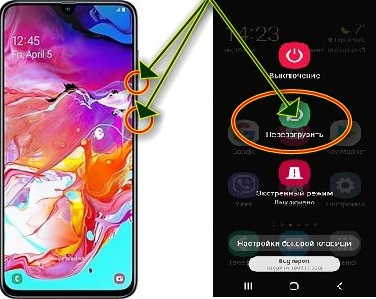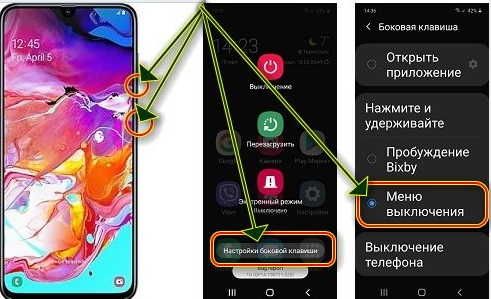самсунг а70 как перезагрузить телефон
Как перезагрузить телефон самсунг галакси а70
С самого начала хочу отменить, что все что описано будет касаться как перезагрузить самсунг а70 после обновления до андроид 10.
В телефоне самсунг а71 десятка используется изначально, но перезагрузить и настроить все можно идентично.
Да, владельцев а70 в некотором роде постигло разочарование, когда они нажимают кнопку питания (на а71 это было изначально).
Когда они теперь по привычке нажимают кнопку «Питание», то с удивлением обнаруживают, что там не всплывает всем давно привычное меню перезагрузки.
Почему? Потому что кореец не напортачил, а сделал нарочно вместо этого запуск своей никому не нужного вначале биксби (Bixby), а теперь дейли (daily).
Все это можно убрать и вернуть как было к прежнему состоянию, что вы, мне кажется, захотите сделать, а я ниже покажу как.
Как перезагрузить без кнопки
Итак, вы с удивлением заметили, что перезагрузить кнопкой питание свой самсунг а70 не в силах.
Вместо этого всплывает непонятно что. Тогда можете провернуть трюк без кнопки. Это делается элементарно.
Просто зацепите экран с верху и двиньте его вниз. Один раз достаточно. Там сразу заметите небольшую кнопку, символизирующую выключение (как на картинке выше).
Коснитесь ее. Теперь думаю, на что нажать ясно без описаний, поэтому можем перейти к принудительной перезагрузке даже если он завис.
Как перезагрузить принудительно если завис
Здесь уже без кнопки не получится и мы будем использовать сразу две. Этот трюк сработает даже если ваш самсунг а70 завис.
Для этого с относительной осторожностью зацепите две кнопки одновременно и не отпускайте пока не всплывет функция «Перезагрузить».
Первая кнопка «Сделать тише», вторая «Питание». Жмите. Думаю, теперь появилось именно то, что вы хотели.
Появилось? Отлично! Можете делать что хотите, а я перейду к последнему пункту как вернуть нашу любимую кнопку питание.
Как перезагрузить кнопкой питание после обновления до андроид 10
Сильно раздражены отсутствием традиционных функций? Рекомендую успокоится сейчас вернем все как было всем нам понятно.
Для этого выполните первые действия первым или вторым способом которые я показал выше, но перезаражайте а70, а внизу нажмите настройка боковой кнопки.
Сделали? Теперь прокрутите экран максимально вниз и выберите, точнее активируйте «Меню выключения».
Все теперь можете перезагружать питанием, правда здесь есть одна закавыка. Не всегда появляется этот пункт «Меню выключения».
Если вы его не увидели это не неисправность. Вам нужно сделать сброс телефона, и оно появится.
В большинстве случаем не нужен полный сброс с потерей данный. Многие говорят, что у них пункт появился после сброса только настроек. Я не знаю, как поведет себя ваш телефон. Пробуйте. Успехов.
3 Комментариев к “Как перезагрузить телефон самсунг галакси а70”
Мдаа шановний як я бачу в цих фіндіперцевих телефонах вже так мутять,що неможливо навіть вимкнути з першого разу і оця заковика як ви там пишете з’являється,що меню вимкнення не з’являється одразу. Це к Біксбі має відношення чи це просто така несправність в андроїді 10?
Имеет отношениеи к биксби.
Даа, шановний зараз такі фіндіперцеві роблять що куди твоє діло. Нові функції,нове все. Ой у лиски новий двір,та три дочки на вибір… Одна гарна,друга гарна а третя ще краща. От так і зі смартфонами. Подивився один на вибір,ще кращий попався тут сам не знаєш що і вибрати так їх багато. Це я просто зрівняв так з піснею! Вибір зараз дуже великий.
Как перезагрузить телефон Samsung Galaxy A70, если он завис
Еще несколько лет назад практически все Android-смартфоны оснащались разборными корпусами. При возникновении системных сбоев владельцы устройств могли выполнить быструю перезагрузку, сняв на пару секунд аккумулятор. Сегодня же решать столь кардинально проблемы невозможно – конструкция гаджетов не позволит получить доступ к батарее. Разобраться с тем, как перезагрузить телефон Samsung Galaxy A70, если он завис, получится без особых трудностей – разработчики популярной операционки предусмотрели несколько способов.
Если устройство перестает отзываться на привычные действия, то причина, вероятно, кроется в программных сбоях. Без использования оборудования, доступного мастерам СЦ узнать, из-за чего произошло зависание – невозможно. Однако в основе чаще всего такие факторы:
Во многих ситуациях перезагрузка помогает смартфону прийти в себя. Если же зависания носят постоянный характер, то прибегнуть придется к более серьезным мерам.
Перезагрузка Samsung Galaxy A70 кнопками
В Android предусмотрена возможность экстренной принудительной перезагрузки, выполняется которая одинаково практически на всех существующих смартфонах. Активировать опцию можно при помощи следующей комбинации горячих клавиш:
Если вариант с кнопкой увеличения громкости результата не дал, то следует выполнить перезагрузку, используя уменьшение. Разумеется, такой подход актуален, если механические клавиши исправны.
Вспомогательные решения
Гораздо серьезнее обстоят дела, когда любимый гаджет полностью не реагирует на кнопку включения. Универсальной рекомендации на такой случай не существует. Представители производителей и сервисных центров советуют попробовать один из перечисленных далее способов спасения зависшего телефона:
Если получится привести устройство в чувства, то рекомендуется вручную проверить список недавно установленного ПО и удалить сомнительное. Также стоит запустить штатный антивирус и следовать рекомендациям операционки. При постоянных зависаниях можно попробовать восстановление к заводским настройкам или обращение в сервисный центр.
Проблемы при запуске
Следующий способ актуален для такой проблемы – смартфон завис при включении. Проявляется это в виде загрузочного экрана, который никуда не пропадает слишком долго. Обычно устройство получается выключить, просто зажав соответствующую кнопку. Разрешить ситуацию можно так:
Если в системе не произошло серьезных сбоев, то перезагрузка с использованием Рекавери пройдет быстро и безопасно. Однако столкнуться можно и с полным выходом из строя операционки. Проблему разрешить можно, но пожертвовать придется файлами, расположенными во внутренней памяти (все, что сохранено на MicroSD останется на своих местах).
Итак, если телефон завис на заставке при включении, то разобраться с ситуацией позволит восстановление к заводским настройкам. Выполнить это можно руководствуясь инструкцией для доступа к Recovery, отмеченной выше, однако в меню выбирать следует пункт “Wipe data/factory reset”. Поскольку у разных производителей Рекавери может отличаться, восстановление может скрываться за пунктами “Wipe data” или “Advanced wipe”. Спустя пару минут гаджет включится и предложит настройку системы, которую обычно выполняют пользователи после покупки. Если столь кардинальные способы не сработают, что единственный выход – посещение сервисного центра.
Как пренудительно перезагрузить Самсунг Галакси а70
Как перезагрузить Самсунг Галакси А70, если технически это моноблок, и извлечь из корпуса аккумулятор, просто открыв заднюю панель, нельзя? Производитель предусмотрел несколько способов восстановления работоспособности модели с использованием аппаратных средств и настроек Android 9.0 Pie.
Когда Galaxy включится и выйдет на штатный режим, стоит посмотреть, что могло привести к тому, что программа стала зависать и исправить баг. Возможно сбоило из-за одного из недавно установленных приложений.
Как перезагрузить смартфон Самсунг А70
Как перезагрузить мобильный телефон марки Самсунг А70 стандартным для Андроида способом:
Принудительная перезагрузка смартфона
Как перезагрузить телефон типа Самсунг А70 в принудительном порядке:
Как перезагрузить Samsung без кнопки или при неработающем экране
Как перезагрузить мобильник Самсунг в версии Галакси А70, если кнопочное управление не работает, а экран никак не реагирует:
Еще один вариант, как перезагрузить Самсунг модели Галакси А70 при невозможности управления с клавиш – дождаться полной разрядки батареи. Операция длительная и ускорить ее, если все зависло, не получится. При отключении остановится система, а также те процессы, что изначально привели к отказу техники. Когда экран потухнет, Галакси ставят на зарядку.
На некоторых моделях делали специальную сервисную кнопочку Reset. Если ее задействовать, то принудительно запускается перезагрузка. Нужное углубление будет либо около USB-разъема, либо там, где стоит SIM. С этой функцией работают очень аккуратно, используя тонкую иглу (зубочистку).
Жесткая перезагрузка
Если в ходе того, как стали перезагружать свой телефон Самсунг А70, появился логотип бренда:
Описанный алгоритм используется для принудительной перезагрузки. По ее завершении произойдет сброс всех настроек до первоначального состояния.
Возможные проблемы при запуске
Если при включении аппаратуры на экране слишком долго отображается загрузочное меню, значит Android завис. В самом простом случае помогает фиксация кнопки запуска на пару секунд. Когда ее отпускают, Android начинает загрузку заново.
Если не помогло, то технику ставят на зарядку и пытаются запустить вновь обычным способом. Так исключают сбои, обусловленные севшим аккумулятором.
При неэффективности простых реанимационных действий переходят к методам перезагрузки устройства, описанным выше: через команды в загрузочном меню. Если результат по-прежнему нулевой, следует обратиться в сервисный центр.
Как исправить зависание Samsung Galaxy A70 на черном экране смерти
Когда смартфон, такой как Samsung Galaxy A70, застревает на черном экране смерти, есть только пара возможностей. Либо проблема связана с оборудованием, вызванным физическим повреждением или повреждением жидкости, либо это небольшая проблема с прошивкой, которую вы можете легко исправить без особых хлопот. Эта проблема возникает время от времени, и до тех пор, пока ваш телефон не имеет никаких признаков физического или жидкого повреждения, вы определенно можете заставить его ответить снова.
У нас есть читатели, которые связались с нами по поводу этой проблемы, поэтому нам нужно ее решить. В этом посте я поделюсь с вами наиболее эффективными решениями этой проблемы. Вам не нужно выполнять какие-то сложные процедуры, чтобы решить эту проблему, поэтому, если вы владелец, продолжайте читать, потому что этот пост может так или иначе помочь вам.
Для тех, кто ищет решение другой проблемы, зайдите на нашу страницу устранения неполадок, поскольку мы уже решили некоторые из наиболее распространенных проблем с этим телефоном. Просмотрите страницу, чтобы найти проблемы, похожие на вашу, и используйте предложенные нами решения. Если они не работают для вас или вам все еще нужна наша помощь, свяжитесь с нами в любое время с помощью нашей анкеты по проблемам Android.
Исправление Galaxy A70 застрял на черном экране смерти
Черный экран смерти всегда оставляет впечатление, что у вашего телефона есть серьезная проблема, связанная с оборудованием, но на самом деле это всего лишь небольшая проблема с прошивкой, при условии что нет никаких признаков физического или жидкого повреждения. Само собой разумеется, что вы можете решить эту проблему, выполнив описанные ниже процедуры.
Первое решение: принудительно перезагрузите Galaxy A70
Первое, что вам нужно при работе с телефоном, который застрял на черном экране смерти, нужно выполнить принудительный перезапуск. Это имитация извлечения аккумулятора, которая обновит память телефона, а также перезагрузит все его приложения и службы. Возможно, это единственное, что вам нужно сделать, чтобы телефон снова ответил, и это очень просто. Вот как это делается:
Если вы смогли собрать свой телефон ответить, тогда проблема устранена. Однако, если телефон не ответил или все еще завис на черном экране смерти после первой попытки, выполните ту же процедуру еще несколько раз, и если после этого он все еще не отвечает, то это возможная проблема, вызванная истощенным аккумулятор. Перейти к следующему решению.
ТАКЖЕ ПРОЧИТАЙТЕ: Что делать, если ваш Samsung Galaxy A70 не подключается к сети Wi-Fi
Второе решение: зарядите телефон и принудительно перезапустите его
В большинстве случаев разряженный аккумулятор на самом деле не является проблемой, потому что большинство устройств сразу же реагируют на подключение к зарядному устройству. Но дело в том, что если аккумулятор был полностью разряжен, возможно, произошел сбой микропрограммы непосредственно перед выключением телефона, потому что некоторые службы и компоненты не были выключены должным образом. В результате вы имеете дело с парой процедур, обе из которых приводят к черному экрану смерти. Чтобы попытаться исправить это, выполните следующие действия:
Если телефон все еще застрял в черный экран смерти после выполнения этих процедур, значит, это возможная проблема с оборудованием. Вы должны принести телефон обратно в магазин, чтобы технический специалист мог его проверить.
ТАКЖЕ ПРОЧИТАЙТЕ: Что делать с Samsung Galaxy A70 с проблемой мерцания экрана
Если вам удалось решить эту проблему, но она возникает время от времени, то лучшее, что вы можете сделать, — это перезагрузить телефон, потому что ясно, что проблема связана с прошивкой. Однако перед сбросом обязательно создайте копии важных файлов и данных, потому что все они будут удалены. Кроме того, если возможно, удалите свою учетную запись Google до сброса настроек, чтобы не потерять доступ к телефону. Когда будете готовы, выполните следующие действия, чтобы сбросить настройки телефона:
Я надеюсь, что это руководство по устранению неполадок поможет вам исправить ваш Galaxy A70 застрял на черном экране смерти.
Свяжитесь с нами
Мы всегда открыты для ваших проблем, вопросов и предложений, поэтому не стесняйтесь обращаться к нам, заполнив эту форму. Мы предлагаем эту бесплатную услугу, и мы не берем за нее ни цента. Но учтите, что мы получаем сотни писем каждый день, и мы не можем ответить на каждое из них. Но будьте уверены, мы читаем каждое полученное сообщение. Для тех, кому мы помогли, поделитесь нашими сообщениями с друзьями, просто поставьте лайк на нашей странице в Facebook или подпишитесь на нас в Twitter. Вы также можете посетить наш канал Youtube, так как мы публикуем полезные видео каждую неделю.
Как перезагрузить телефон Самсунг, если он завис: алгоритм действий
Причины, почему телефон может зависнуть
Первое, с чем стоит разобраться при рассмотрении ситуации — почему виснет телефон Самсунг. Всего выделяется две группы причин:
Если рассматривать главные причины, на первое место выходит сбой программного обеспечения. Именно этот вопрос рассмотрим подробно.
Способы перезагрузок
Что сделать перед перезагрузкой телефона Самсунг
Прежде чем выполнить шаги для перезагрузки вашего устройства, рекомендуем оставить его на какое-то время в таком состоянии. Дело в том, что ваш телефон в этот момент может заниматься скачиванием и установкой соответствующего системного обновления, важного для его дальнейшей работы.
Потому не спешите выполнять его принудительную перезагрузку. А лучше оставьте его как есть хотя бы на несколько часов. Вполне возможно, что через некоторое время Самсунг сам автоматически перезагрузится, и станет доступен для дальнейшей работы.

Дождитесь обновления вашего телефона
Также рекомендуем проверить качество вашего Интернета и, при необходимости, перезагрузить ваш роутер. Это будет гарантией того, что в дисфункции вашего устройства не виновато плохое качество вашего интернет-соединения.
Как перезагрузить «Самсунг»
Способов существует несколько. Итак, как перезагрузить «Самсунг», если он завис:
Выключение и перезагрузка смартфонов Samsung Galaxy A31, A41, A51, A71, M21, M31, M31s, M51, S20, S20 Plus, S20 Ultra и других
С выходом собственного голосового помощника у специалистов южнокорейской компании возникла необходимость в назначении запуска Bixby на одну из физических клавиш. Изначально функция была привилегией флагманских моделей – они оборудовались выделенной кнопкой, отвечающей за вызов встроенного голосового ассистента.
Современные смартфоны Samsung, как флагманы, так и среднебюджетные устройства, тоже оснащены помощником Bixby, но лишены отдельной клавиши для взаимодействия с ним. В Samsung решили отказаться от четвертой кнопки на корпусах смартфонов, назначив вызов Bixby на одну из привычных клавиш. Для этой цели была выбрана кнопка питания и, наверняка, не случайно. Скорее всего, клавиша включения-блокировки получила новую функцию из-за желания инженеров Samsung улучшить эргономичность выпускаемых мобильных устройств.
Поскольку удержание клавиши блокировки в течение нескольких секунд стало вызывать голосового помощника Bixby, разработчикам фирменной прошивки Samsung One UI пришлось переназначить выключение и перезапуск устройства на комбинацию из двух кнопок. Этим же сочетанием клавиш выполняется принудительная перезагрузка зависшего телефона.
Нововведение было внедрено во всех смартфонах и планшетах Самсунг, выпущенных во второй половине 2019 и в начале 2020 года. Выключение или перезагрузка такого мобильного устройства выполняется следующим образом:
Сначала нужно одновременно на протяжении нескольких секунд удерживать кнопку питания и клавишу уменьшения громкости.
После того как на экране отобразится вертикальное меню, состоящее из трех опций, необходимо выбрать требуемое действие (выключение либо перезагрузку) и подтвердить его выполнение, повторно кликнув на соответствующую иконку. В зависимости от выбранного варианта смартфон выключится либо перезагрузится.
Доступен еще один способ перезагрузки и выключения мобильного устройства – нужно раскрыть панель быстрых настроек, сделав свайп вниз от верхнего края экрана, и кликнуть по значку выключателя. Затем следует выбрать требуемое действие.
Процедура включения телефона осталась неизменной – достаточно пару секунд удерживать клавишу питания до появлении на дисплее логотипа Samsung, а затем ввести PIN-код SIM-карты и разблокировать устройство.
Как принудительно перезагрузить Андроид на Samsung
Способ подойдет, если вы решили сбросить зависящие приложения на телефоне, не дожидаясь пока система сможет освободить для их работы достаточный объем памяти.
Зажмите кнопку питания и клавишу уменьшения громкости динамика. Если он завис, придется подождать 5-7 секунд, удерживая кнопки в нажатом состоянии.
Когда телефон выдаст запрос на перезагрузки или выключение, выберите Перезагрузить. Экран погаснет, затем выдастся сообщение о начале загрузки Android.
Как перезапустить телефон Samsung с полным выключением
Способ рестарта с полным отключением используется для устранения сбоев с программным обеспечением, не устранимых перезапуском по описанной выше технологии. Применяется этот подход и при чрезмерном перегреве устройства.
Зажимаем кнопку Питания и ждем 5-7 секунд. В случае зависшего наглухо гаджета, ждать нужно дольше.
Не включайте телефон сразу после выключения. Подождите не менее 30 секунд. Опытные специалисты сервисных центров рекомендуют удалить аккумулятор из гаджета, если он съемный.
Для этого переверните телефон дисплеем вниз и откройте заднюю крышку. Что делать для этого на смартфонах Самсунг Галакси A5 и J5 Prime, показано на рисунке.
Перезагрузите Samsung Galaxy, чтобы ускорить телефон
Самый простой способ перезагрузить телефон Samsung — использовать кнопку питания. Обязательным условием перезагрузки с помощью кнопки питания является то, что ваш смартфон работает. (Кнопка питания телефона не работает)
Преимущество легко понять, особенно для не-технически подкованных. Когда ваш телефон Samsung реагирует медленнее, вы можете перезагрузить Samsung.
Убедитесь, что ваш телефон Samsung заряжен как минимум до 5%; в противном случае он может не включиться после перезагрузки. Если аккумулятор полностью разряжен, его необходимо зарядить не менее чем за 15 минут до перезагрузки Samsung.
Шаг 1. Удерживайте кнопку «Питание», которая обычно находится на правой стороне телефона Samsung, в течение нескольких секунд, чтобы перейти к экрану меню загрузки.
На Samsung W2017 / W2016 кнопка «Питание» помечена значком батареи на физической клавиатуре.
Шаг 2. Нажмите «Выключить», а затем нажмите «ОК», когда появится сообщение, что ваш смартфон выключится.
Если вы видите опцию «Перезагрузка» или «Перезагрузка» в меню загрузки, нажмите ее, и ваше устройство автоматически включится после выключения.
Шаг 3. Подождите хотя бы пару секунд. Снова нажмите кнопку «Power», чтобы включить телефон Samsung.
Перезапуск системы через среду Recovery
Для перезапуска Android через Рекавери следуйте инструкции:
Рестарт через Recovery можно использовать только после выполнения определенных действий в этом меню, иначе он абсолютно бесполезен, так как занимает раза в 2 больше времени, чем обычный перезапуск.
Перезапуск системы
Также известна как «жесткая перезагрузка» или «жесткий перезапуск» (поскольку вы используете аппаратные кнопки телефона для перезагрузки, в отличие от программного перезапуска). Это довольно простая задача — просто нажмите и удерживайте кнопку питания и кнопку на качельке громкости.
Эта горячая клавиша может быть вам знакома. Нажатие кнопки питания + громкость обычно делает скриншоты. Но удерживание их в течение примерно 10 секунд приведет к перезагрузке вашей Galaxy S9, без каких либо вопросов. Даже если он полностью разбился.
Стандартная перезагрузка телефона Samsung
Требуется перезагрузить смартфон Самсунг, с ним все в порядке, управление работает нормально.
Для этого нужно:
Вот так можно перезапустить телефон Samsung, но, бывают случаи, когда этих действий недостаточно.
А как включить Автоматическую перезагрузку на смартфоне Samsung?
Далее мы опишем порядок включения службы принудительного перезапуска Операционной Системы на примере редакционного смартфона Samsung Galaxy A50 c ОС Android 9 Pie.
1. Запускаем приложение «Настройки телефона» с Экрана приложений.

Скрин №1 – нажать на значок «Настройка».
2. В Настройках нужно войти в раздел «Общие настройки».

Скрин №2 – нажать на раздел «Общие настройки».
3. В разделе «Общие настройки» нужно войти в подраздел «Сброс».

Скрин №3 – нажать на пункт «Сброс».
4. В подразделе «Сброс» нужно в самом низу страницы включить переключатель службы «Автоматическая перезагрузка».
После включения этой службы, вы можете настроить день и время принудительной перезагрузки системы. Для этого нужно нажать на текст этого пункта и удерживать на нём палец в течение нескольких секунд. После этого вы попадёте на страницу настроек Автоматической перезагрузки.
Скрин №4 – включить переключатель пункта «Автоматическая перезагрузка». Скрин №5 – для перехода к настройкам службы нужно нажать на текст этого пункта и удерживать несколько секунд.
Здесь вы можете выбрать день недели и установить время.
Чтобы изменить время перезапуска нужно нажать на строчку «Время». А после установки нового времени перезагрузки системы нужно не забыть нажать на кнопку «Готово».
Скрин №6 – нажать на пункт «Время». Скрин №7 – установить новое время и нажать на кнопку «Готово».
Как исправить ошибку Samsung не удалось перезагрузить
Из-за вирусов, вредоносных приложений, сбоя обновления программного обеспечения, рута и других проблем ваш телефон Samsung может не перезагрузиться. Если вы попытались выполнить принудительный перезапуск, но ваш телефон по-прежнему не может перезагрузиться, вам следует выполнить приведенные ниже решения, чтобы устранить эту проблему.
Метод 1: перезагрузите телефон Samsung в безопасном режиме
Вы можете перезагрузить свой телефон Samsung в безопасном режиме, если не можете войти на домашний экран. Он загружает только базовое системное программное обеспечение, поэтому вы можете удалить вредоносные приложения.
Нажмите мощность Кнопка для загрузки телефона Samsung. Когда запуск начинает отображаться, отпустите мощность нажмите и удерживайте Volume Down Кнопка немедленно.
Продолжайте удерживать Volume Down кнопку, пока ваш телефон не перезагружается. Тогда вы увидите Безопасный режим в левом нижнем углу.
Теперь вы можете удалить нежелательные или вредоносные приложения в приложении «Настройки». Затем перезагрузите телефон Samsung в нормальный режим.
Метод 2: перезагрузите телефон Samsung в режиме восстановления
Если вы не можете загрузиться в безопасном режиме, попробуйте вместо этого режим восстановления. Позволяет устранять неисправности, восстанавливая заводские настройки и стирая раздел
удерживать мощность + Увеличить громкость + Главная кнопки одновременно. Для Samsung S8 и выше комбинация кнопок мощность + объем Up + Биксби.
Когда вы увидите экран режима восстановления, отпустите кнопки.
Использовать объем Up а так же вниз кнопки, чтобы выделить стереть кэш раздел вариант и нажмите мощность кнопка, чтобы выполнить его.
Если ваш телефон Samsung по-прежнему не может перезагрузиться, выберите стирания данных / сброс вариант в Режим восстановления, Это приведет ваш телефон к заводскому состоянию.
Примечание. Имейте в виду, что при сбросе настроек все ваши персональные настройки и данные будут удалены с вашего телефона Samsung.